平时使用电脑如系统更新或者某个软件需要运行几小时 , 我们等待关机就有点费时间 , 我们可以设置定时关机 , 下面一起看看吧 。
电脑定时关机怎么设置
1、右键点击左下角开始图标 , 选择运行 。或者按快捷键“win+R” 。
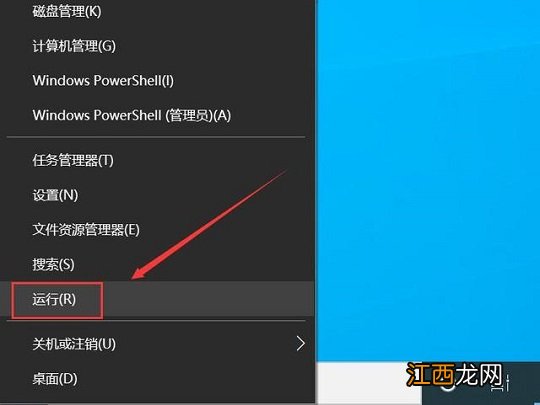
文章插图
2、在运行窗口 , 输入“shutdown -s -t 7200”命令 , 后面的数字是自动关机的时间 , 按秒计算 。比如1小时就是3600秒 。我这设置2小时后自动关机 , 就输入7200 。
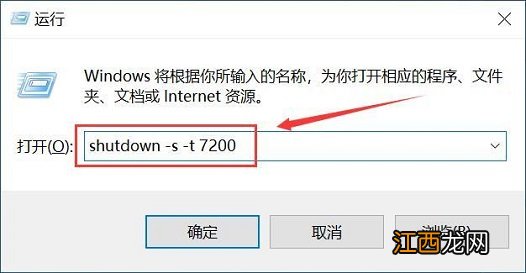
文章插图
3、输入自动关机命令后 , 点击确定按钮 。注意屏幕右下角 , 会出现设置成功的提示 , 有提示则代表设置成功 。
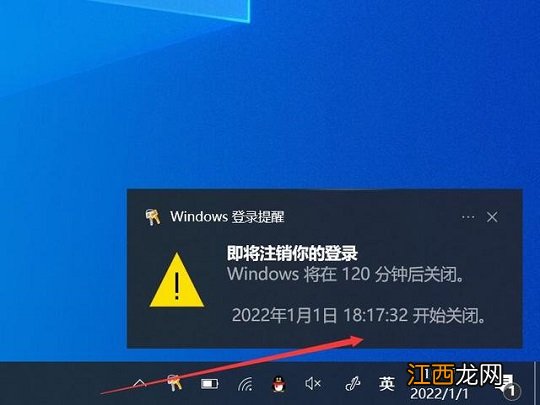
文章插图
电脑定时关机怎么取消
1、如果想取消设置的自动关机 , 进入运行窗口 , 输入“shutdown -a”命令 。
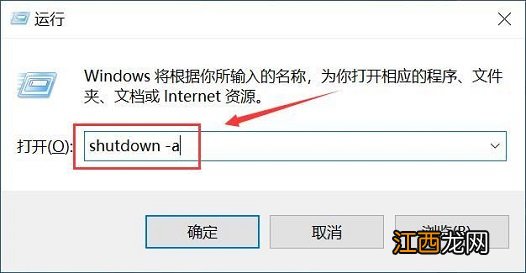
文章插图
2、设置成功后 , 右下角出现提醒 。
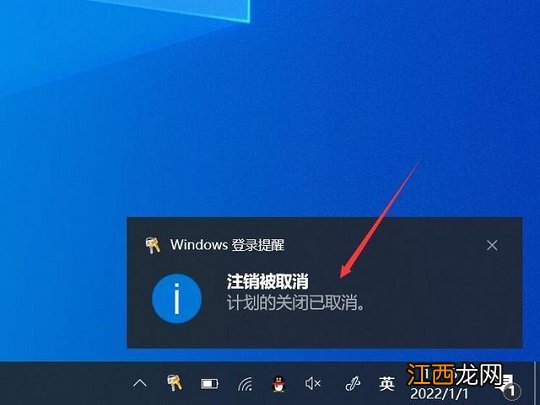
文章插图
【电脑定时关机怎么设置 电脑定时关机怎么取消】以上就是小编今天为大家带来的电脑定时关机怎么设置全部内容啦 , 希望对你有帮助 。
相关经验推荐
- 电脑分辨率怎么调 电脑分辨率调节方法
- 泰拉瑞亚灾厄mod怎么安装电脑 泰拉瑞亚灾厄mod安装教程
- ce修改器电脑版使用教程 ce修改器电脑版怎么用
- 双人成行可以一台电脑两个人玩吗 双人成行一台电脑怎么两个人玩
- 永劫无间手游和端游互通吗? 永劫无间手游和电脑互通吗?
- 战舰世界电脑配置要求 战舰世界要求配置高吗
- 低配置电脑的福音,推荐10款集成显卡都能玩的低配置单机游戏
- 教你安装我的世界电脑版 我的世界电脑版怎么下载mod
- 三国志之霸王大陆电脑版 霸王大陆游戏下载
- 低配置电脑的福音, 推荐10款集成显卡都能玩的低配置单机游戏















